PS5 ima dinamično temo, ki samodejno spremeni ozadje ali ozadja, ko izberete različne igre. S preoblikovanim uporabniškim vmesnikom želi PS5 strankam ponuditi bolj privlačno igralno izkušnjo. Vendar ne ponuja nobenih možnosti za prilagajanje teme, kar bi lahko razočaralo mnoge uporabnike.

Kljub govoricam, da bo na voljo nova posodobitev, ki bo morda vključevala možnost prilagoditev, povezanih s temo, ne moremo reči ničesar zagotovo, dokler ni uradno izdana. Toda medtem spremenimo vaše razočaranje v čisto veselje, tako da odklenemo druge potenciale PS5. Nadaljujte z branjem, če želite izvedeti več o različnih možnostih prilagajanja in novih funkcijah na vaši konzoli.
Kreativen način za spreminjanje ozadja na PS5
Ker vam PS5 ne dovoljuje spreminjanja dinamičnih ozadij ali ozadij, je čas, da ste ustvarjalni, da dobite, kar želite. Poskusite lahko z naslednjo rešitvijo, da zamenjate izvirno ozadje s svojo najljubšo sliko.
Najprej morate poiskati novo ozadje prek vgrajenega brskalnika. To storite tako:
- Pritisnite gumb PlayStation na krmilniku, da začnete dejanje.

- Pomaknite se do »Game Base« na dnu. Pripeljalo vas bo do menija »Prijatelji«.
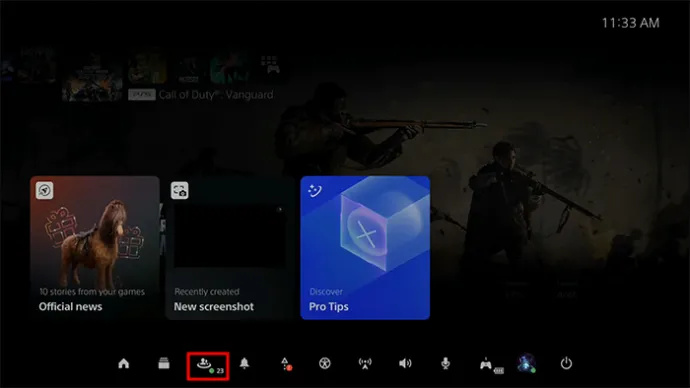
- Izberite ikono sporočila.
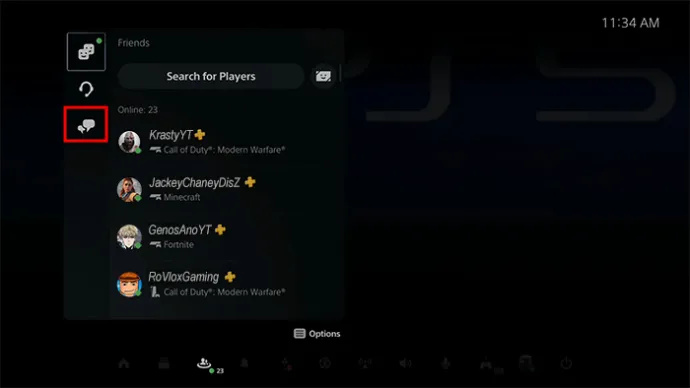
- Kliknite »Iskalni brskalnik«.
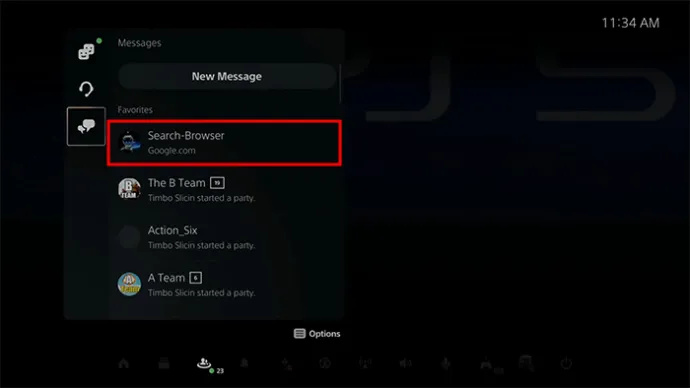
- V polje za klepet vnesite Bing.com (ali Google.com).
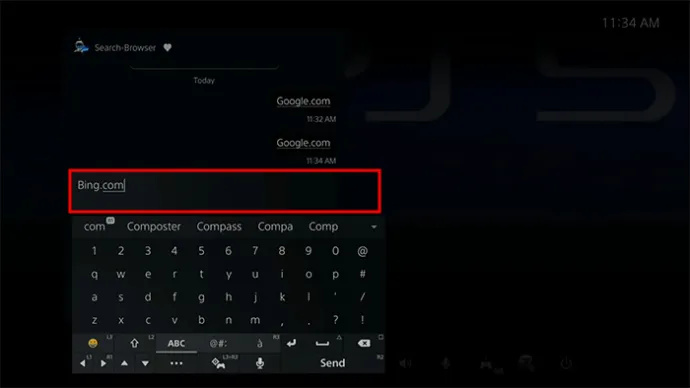
- Pritisnite R2 na krmilniku, da ga pošljete kot sporočilo.

- Tapnite sporočilo Bing.com, da ga zaženete v vgrajenem brskalniku.
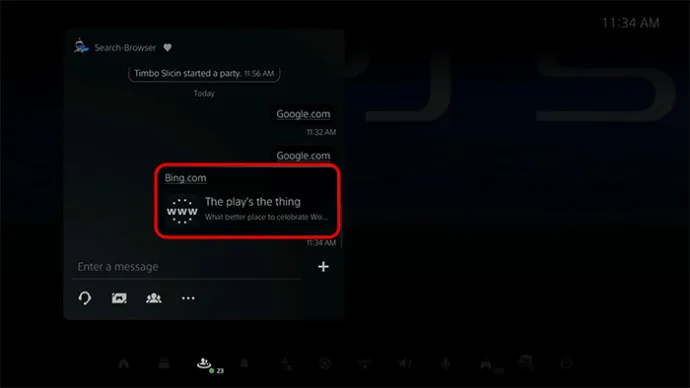
- Ko se Bing.com uspešno naloži v brskalnik, na vrhu izberite »Slike«.
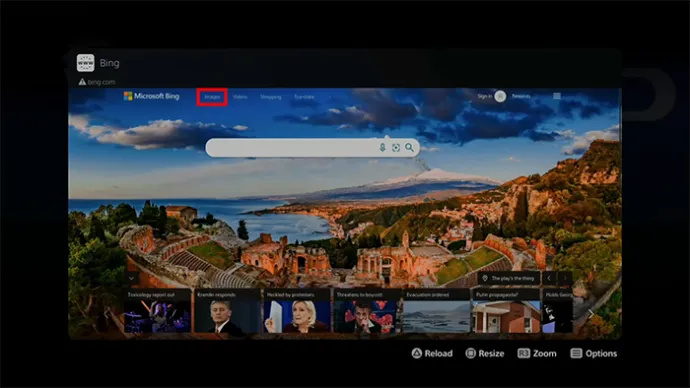
- Pojdite v iskalno polje in vnesite ime svojega najljubšega ozadja.
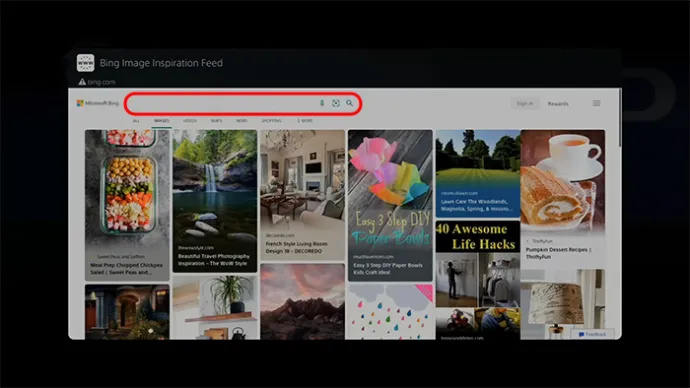
- Pritisnite R2, da začnete iskati ozadje.

Naslednji korak je urejanje in shranjevanje novega ozadja:
- Na seznamu rezultatov iskanja izberite ozadje. Če imate 4K TV, poskusite izbrati ozadje z ločljivostjo 3840×2160 slikovnih pik ali kaj podobnega, da preprečite trganje pikslov na zaslonu.
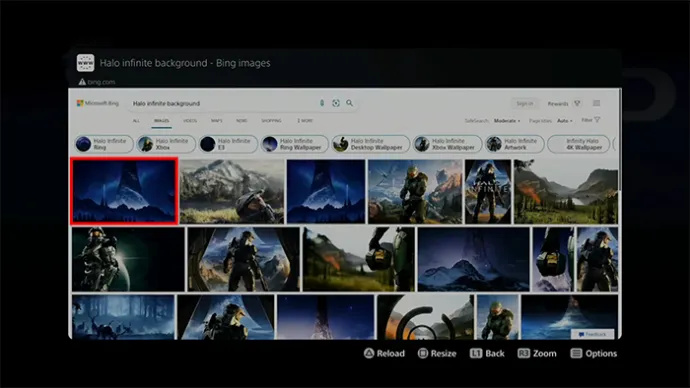
- Izbrano ozadje bo v brskalniku prikazano kot slika.
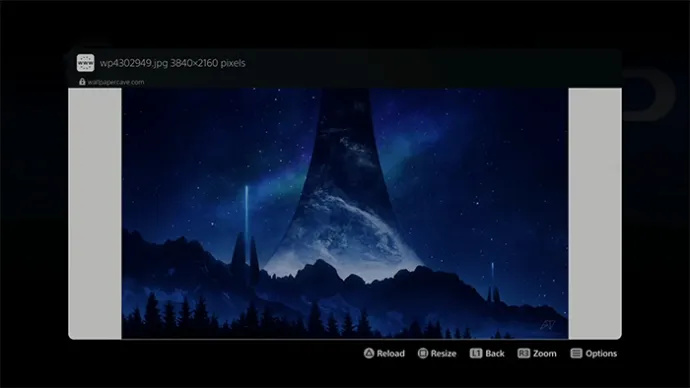
- Naredite posnetek zaslona tako, da pritisnete in držite gumb za ustvarjanje (ali skupno rabo) na krmilniku.

- Ko uspete narediti posnetek zaslona, boste v zgornjem desnem kotu zaslona videli znak za posnetek zaslona.
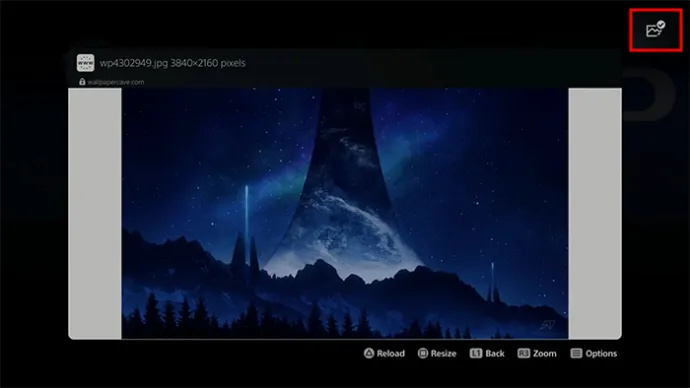
- Pojdite v meni posnetka zaslona tako, da držite gumb za ustvarjanje. Izberite svoj posnetek zaslona.

- Uporabite funkcijo urejanja, da po želji spremenite posnetek zaslona.
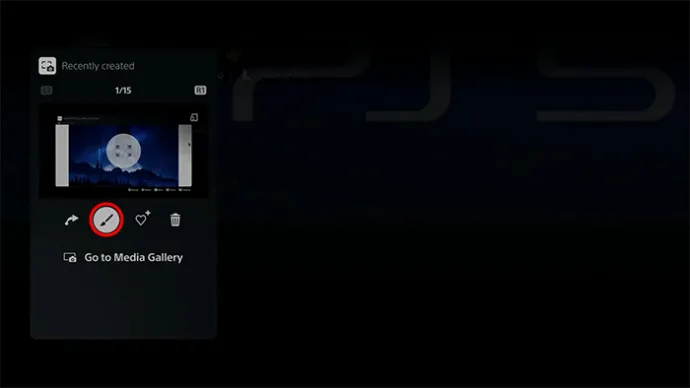
- Obrežite sliko, da odstranite neželene elemente.
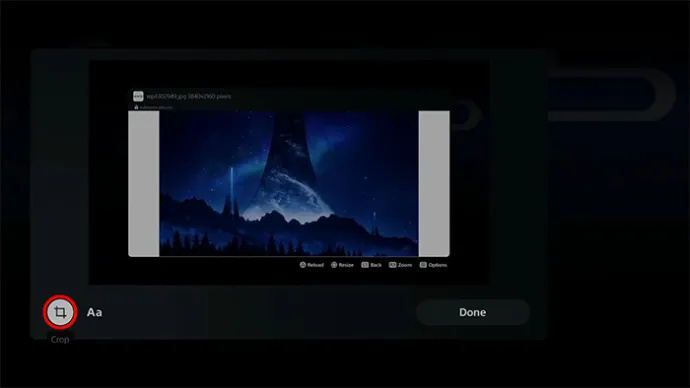
- Kliknite gumb za povečavo, da povečate posnetek zaslona in ga obrežete.
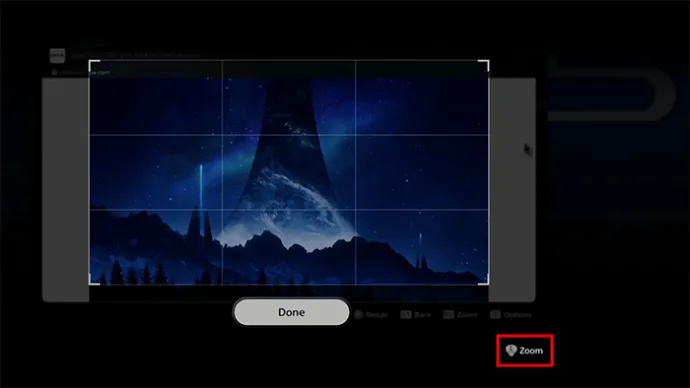
- Z levo tipko povečajte posnetek zaslona, dokler ne zapolni polja, in izpustite neželene elemente.
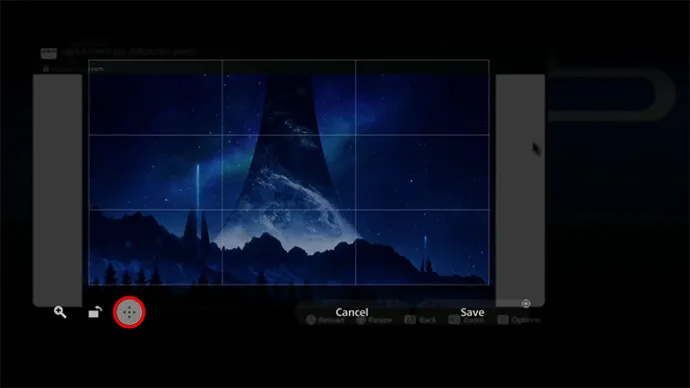
- Ko končate z obrezovanjem, izberite »Končano«.
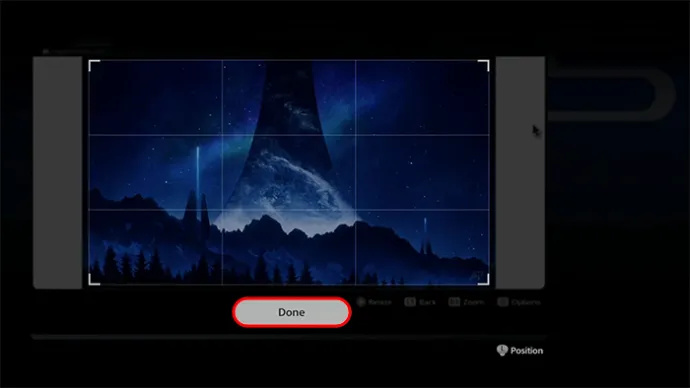
- Kliknite »Shrani«, da dokončate postopek in shranite spremembe, ki ste jih naredili.
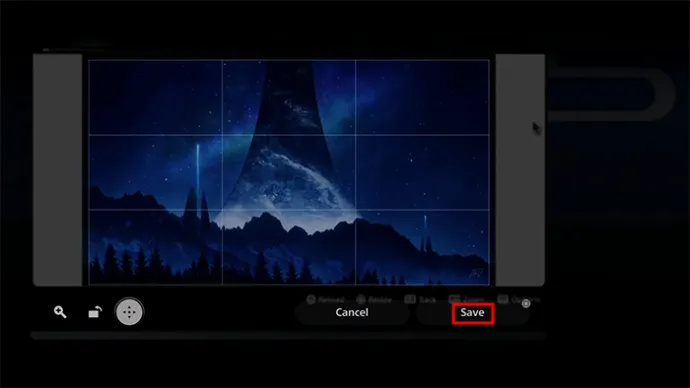
Končno, tukaj je, kako zamenjati izvirno ozadje z novim (nadaljevanje prejšnjih korakov):
- Izberite »Zamenjaj izvirnik«, da shranite in naredite svoj posnetek zaslona kot ozadje na PS5.
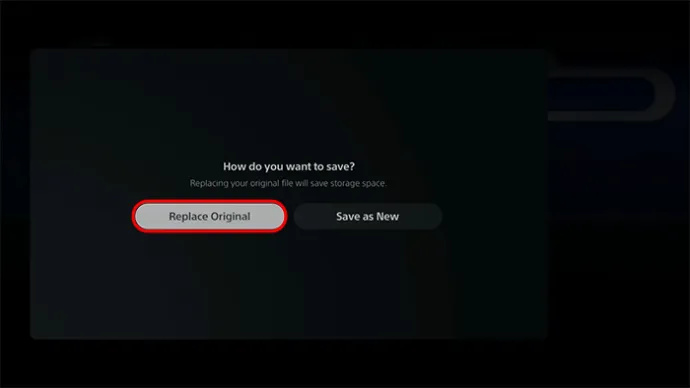
- Pritisnite gumb PlayStation na krmilniku in se pomaknite do menija profila.

- Izberite »Profil«.
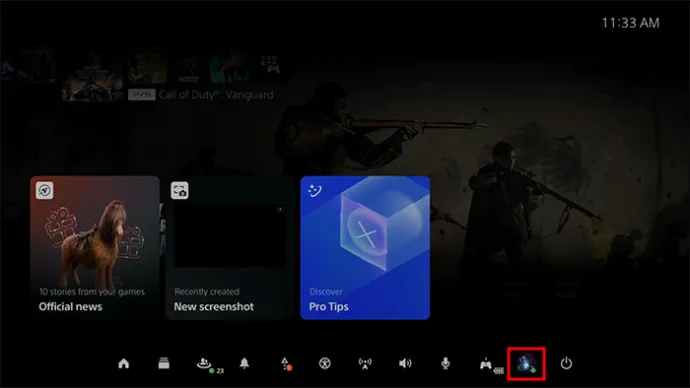
- Tapnite »Uredi profil«. Videli boste seznam možnosti.
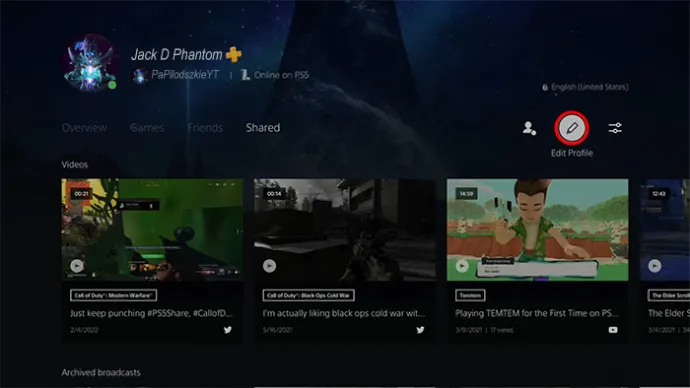
- Kliknite »Spremeni sliko«. Izberite urejen posnetek zaslona kot ozadje za PS5.
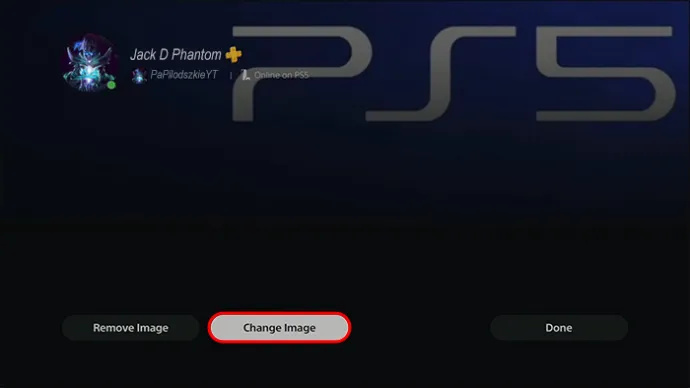
- Kliknite »Shrani«, da zamenjate vgrajeno ozadje.
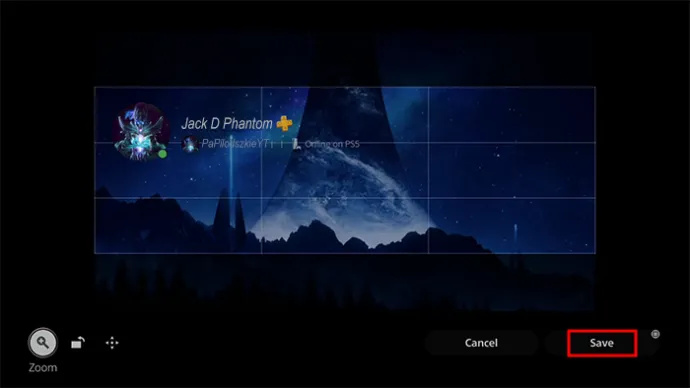
- Vrnite se v profil in preverite, ali se je ozadje PS5 spremenilo v novo.
Zakaj je PS5 odličen
Kljub pomanjkanju tem, ki jih je mogoče prilagoditi, je PS5 najnovejši dodatek v svetu iger, ki ponese izkušnjo na povsem novo raven. S svojim elegantnim dizajnom in naprednimi funkcijami je PS5 postala priljubljena konzola za igralce povsod. Tukaj je pet razlogov, zaradi katerih se boste zaljubili vanj:
Osupljiva grafika
Grafika PS5 je med najboljšimi v trenutni generaciji igralnih konzol. Njegova zmogljiva strojna oprema in po meri zasnovan GPE zagotavljata tekoče hitrosti sličic in visoke stopnje osveževanja, kar zagotavlja poglobljeno in prijetno igralno izkušnjo. Večina iger lahko deluje pri 4K/60 sličicah na sekundo, nekatere pa lahko dosežejo celo 4K/120 sličic na sekundo.
opravilna vrstica menija Windows 10 ne deluje
Oddaljeno predvajanje
Remote Play vam omogoča pretakanje in igranje iger PS5, krmarjenje po menijih, dostop do domačega zaslona vaše konzole in preklapljanje med igrami na kateri koli ustrezni napravi z uporabo internetne povezave ali mobilnih podatkov.
Svojo igro lahko nadaljujete z igranjem na drugi napravi, kot je telefon, in nadaljujete tam, kjer ste končali, na konzoli PlayStation, ki je povezana z vašim televizorjem. Prav tako je mogoče začeti novo igro neposredno iz aplikacije brez uporabe televizorja.
Prilagodljiv krmilnik DualSense
Novi krmilnik DualSense ponuja haptične povratne informacije in prilagodljive sprožilce, ki zagotavljajo prijetnejšo igralno izkušnjo. Lahko na primer simulira različne občutke, kot je občutek vožnje po neravnem terenu ali občutek dežnih kapljic, ki udarjajo po upravljalniku. V igri streljanja je sprožilce morda težje pritisniti, ko poskušate streljati s težkim orožjem.
Krmilnik DualSense je tudi zelo prilagodljiv, od postavitve gumbov do intenzivnosti vibracij in občutljivosti palice. Lahko celo spremenite sam krmilnik, na primer zamenjate pokrovčke palic in gumbe za nazaj.
SSD in razširljiv pomnilnik
PS5 ima vgrajen pomnilnik SSD, ki pomaga zmanjšati čas nalaganja in izboljša zmogljivost igre. Zmogljivost shranjevanja lahko tudi povečate, če menite, da prostora ni dovolj za vaše igre. Za pokrovi konzole boste našli določeno mesto za dodajanje zunanjega pomnilnika.
Sledenje žarkom
PS5 podpira strojno pospešeno sledenje žarkom, kar pomeni, da je strojna oprema konzole posebej zasnovana za hitro in učinkovito izvajanje teh izračunov. Pomaga izboljšati vizualno kakovost video iger.
Ray Tracing omogoča bolj natančno in realistično osvetlitev, sence, odseve in druge vizualne učinke v vaših igrah. Simulira, kako se svetloba obnaša v resničnem svetu. Na primer, senca lika bo natančno odražala obliko in položaj bližnjih predmetov, odsevi v vodi ali na sijoči površini pa bodo videti bolj realistični.
pogosta vprašanja
Ali PS5 podpira ločljivost 8K?
PS5 ima zmožnost podpiranja ločljivosti 8K v video igrah. Vsebuje režo HDMI 2.1, ki omogoča igranje iger v ločljivosti 8K s 60 slikami na sekundo (fps). Toda trenutno igranje iger 8K še ni na voljo na konzoli, saj je Sony postavil omejitev pri izvorni ločljivosti 4K.
Ali lahko prilagodim pokrov konzole PS5?
Čeprav programska oprema PS5 morda ne omogoča veliko prilagajanja, lahko še vedno okrasite konzolo. Pokrove prednje plošče na vsaki strani naprave lahko zamenjate. Sony ponuja več barvnih možnosti, vendar je na voljo tudi veliko možnosti tretjih proizvajalcev.
Osredotočite se na tisto, kar lahko nadzorujete
Na koncu je pomembno opozoriti, da je tema PS5 že nastavljena v sistemu in je uporabnik ne more spremeniti. Čeprav je to za nekatere morda razočaranje, zagotavlja dosledno in brezhibno izkušnjo za vse igralce.
Če iščete možnosti prilagajanja, razmislite o prilagajanju drugih nastavitev ali okrasitvi svoje konzole in krmilnikov, da bo vaša izkušnja s PS5 edinstvena.
Imate raje prilagodljivo temo ali dinamično temo na PS5? Katere funkcije PS5 vas najbolj navdušujejo? Sporočite nam v spodnjem oddelku za komentarje.









